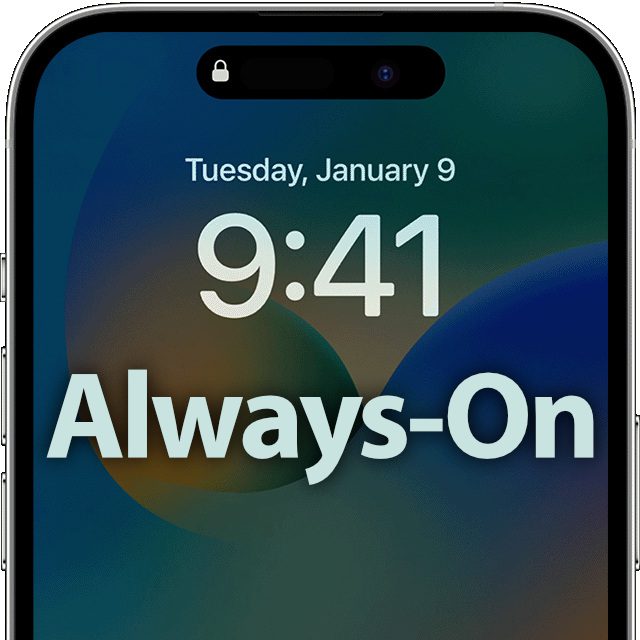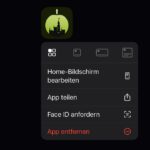Mit dem iPhone 14 Pro und iPhone 14 Pro Max hat Apple auch auf seinen Smartphones das Always-On Display eingeführt. Dieses soll ohne das Antippen oder Anheben des Geräts die Uhrzeit, Widgets sowie Live Aktivitäten anzeigen. Damit das aber nicht direkt den Akku leer zieht, gibt es ein paar Anpassungen des Displays im Always-On-Modus. Zudem gibt es durchaus einige Situationen, in denen das Display ausgeht, um Strom zu sparen. Wie das Ganze funktioniert und was ihr zum neuen Display-Modus der Pro-iPhones aus 2022 wissen müsst, das habe ich euch hier zusammengefasst.
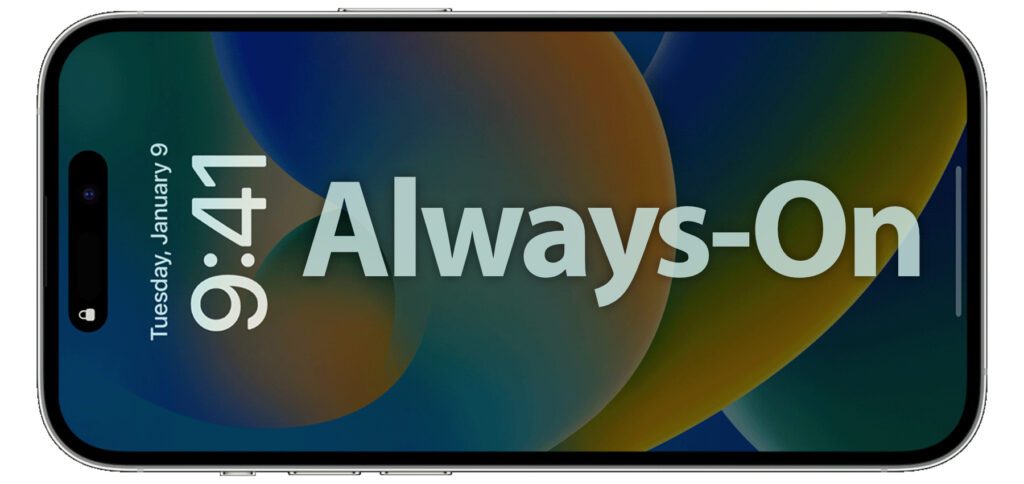
Kapitel in diesem Beitrag:
„Low Power“-Modus für das iPhone Always-On Display
Das Apple iPhone 14 Pro und das Apple iPhone 14 Pro Max nutzen für die Anzeige des Sperrbildschirms im Always-On-Modus selektiv den Low Power Mode. Dieser führt dazu, dass die Bildwiederholrate des Displays auf 1 Hz reduziert wird. Neue Bildinformationen werden also nur einmal pro Sekunde abgerufen. Im Zusammenspiel mit dem neuen A16 Bionic Chip soll das besonders energieeffizient vonstatten gehen. Eine schnellere Aktualisierung gibt es dann, wenn das Gerät angehoben, angetippt, per Seitentaste und / oder über Face ID „aufgeweckt“ wird.
Always-On Display aktivieren oder deaktivieren unter iOS 16
Das Always-On Display ist bei den Pro-iPhones aus 2022 standardmäßig aktiviert. Wollt ihr es deaktivieren, weil ihr es nicht braucht oder einfach noch mehr Akku sparen wollt, geht das natürlich über die iOS-Einstellungen. Zum Deaktivieren und Aktivieren der Displayeinstellung nutzt ihr einfach die folgenden Schritte:
- Öffnet die Einstellungen am kompatiblen iPhone
- Tippt in den Menüpunkten auf Anzeige & Helligkeit
- Scrollt nach unten und (de)aktiviert die „Always On“-Funktion
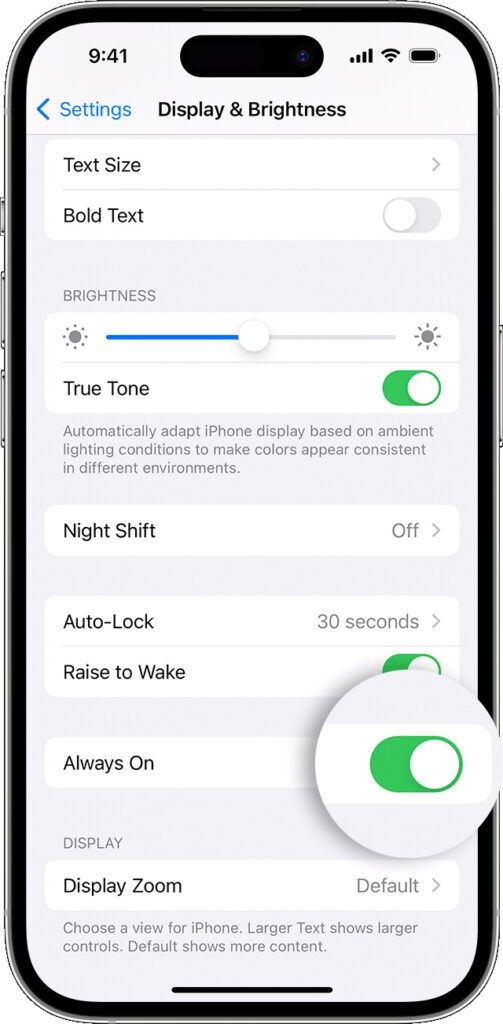
Wann geht das iPhone 14 Pro (Max) Display auch bei aktivierter Funktion aus?
Falls angenommen werden kann, dass die/der Nutzer/in nicht auf das Display schaut bzw. nicht drauf schauen kann, wird es entsprechend abgeschaltet. So soll Energie eingespart werden. Es gibt zum Start der neuen Geräte und der neuen Funktion bereits eine ganze Liste von Situationen, in denen das Always-On Display des iPhone 14 Pro (Max) ausgehen kann:
- Das Gerät wird mit dem Display nach unten abgelegt
- Das iPhone befindet sich in der Tasche / im Rucksack
- Der Schlaf-Fokus ist aktiviert
- Der systemweite Energiesparmodus (Low Power Mode) ist aktiviert
- Das Smartphone ist mit CarPlay verbunden
- Das iPhone wurde eine ganze Weile nicht genutzt (per Machine Learning werden Nutzungsmuster erkannt und in Zeiten der Inaktivität das Display abgeschaltet)
- Das iPhone erkennt, dass sich die/der Nutzer/in wegbewegt, weil der Abstand zur gekoppelten Apple Watch größer wird (nähert man sich anschließend, geht das Display wieder an)
Weitere interessante Informationen zum Thema findet ihr im offiziellen Support-Dokument HT213435 von Apple. Dieses diente auch als Quelle für diesen Beitrag.
Meine Tipps & Tricks rund um Technik & Apple
Ähnliche Beiträge
Johannes hat nach dem Abitur eine Ausbildung zum Wirtschaftsassistenten in der Fachrichtung Fremdsprachen absolviert. Danach hat er sich aber für das Recherchieren und Schreiben entschieden, woraus seine Selbstständigkeit hervorging. Seit mehreren Jahren arbeitet er nun u. a. für Sir Apfelot. Seine Artikel beinhalten Produktvorstellungen, News, Anleitungen, Videospiele, Konsolen und einiges mehr. Apple Keynotes verfolgt er live per Stream.